如何加快提高win7开机速度 加快win7关机速度
- 格式:docx
- 大小:193.42 KB
- 文档页数:4
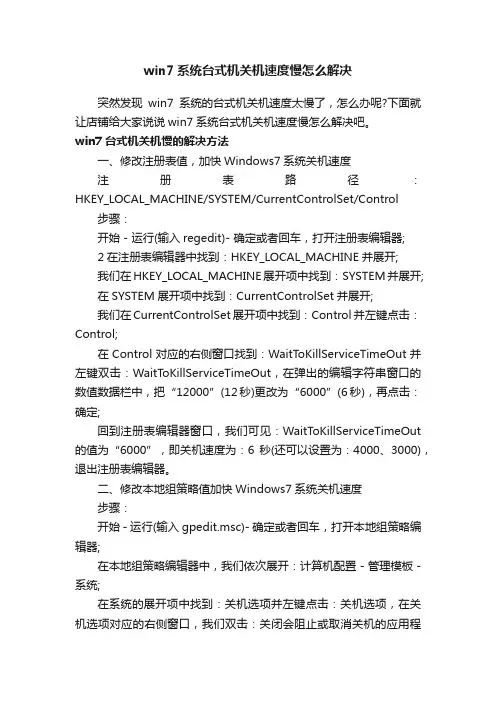
win7系统台式机关机速度慢怎么解决突然发现win7系统的台式机关机速度太慢了,怎么办呢?下面就让店铺给大家说说win7系统台式机关机速度慢怎么解决吧。
win7台式机关机慢的解决方法一、修改注册表值,加快Windows7系统关机速度注册表路径:HKEY_LOCAL_MACHINE/SYSTEM/CurrentControlSet/Control 步骤:开始 - 运行(输入regedit)- 确定或者回车,打开注册表编辑器;2在注册表编辑器中找到:HKEY_LOCAL_MACHINE并展开;我们在HKEY_LOCAL_MACHINE展开项中找到:SYSTEM并展开;在SYSTEM展开项中找到:CurrentControlSet并展开;我们在CurrentControlSet展开项中找到:Control并左键点击:Control;在Control对应的右侧窗口找到:WaitToKillServiceTimeOut并左键双击:WaitT oKillServiceTimeOut,在弹出的编辑字符串窗口的数值数据栏中,把“12000”(12秒)更改为“6000”(6秒),再点击:确定;回到注册表编辑器窗口,我们可见:WaitToKillServiceTimeOut 的值为“6000”,即关机速度为:6秒(还可以设置为:4000、3000),退出注册表编辑器。
二、修改本地组策略值加快Windows7系统关机速度步骤:开始 - 运行(输入gpedit.msc)- 确定或者回车,打开本地组策略编辑器;在本地组策略编辑器中,我们依次展开:计算机配置 - 管理模板 - 系统;在系统的展开项中找到:关机选项并左键点击:关机选项,在关机选项对应的右侧窗口,我们双击:关闭会阻止或取消关机的应用程序的自动终止功能;在打开的关闭会阻止或取消关机的应用程序的自动终止功能窗口,我们点击:已启用(E),再点击:确定,退出本地组策略编辑器。
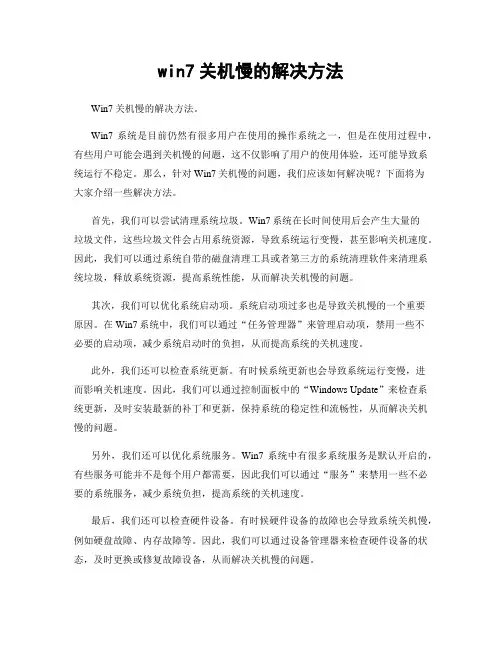
win7关机慢的解决方法Win7关机慢的解决方法。
Win7系统是目前仍然有很多用户在使用的操作系统之一,但是在使用过程中,有些用户可能会遇到关机慢的问题,这不仅影响了用户的使用体验,还可能导致系统运行不稳定。
那么,针对Win7关机慢的问题,我们应该如何解决呢?下面将为大家介绍一些解决方法。
首先,我们可以尝试清理系统垃圾。
Win7系统在长时间使用后会产生大量的垃圾文件,这些垃圾文件会占用系统资源,导致系统运行变慢,甚至影响关机速度。
因此,我们可以通过系统自带的磁盘清理工具或者第三方的系统清理软件来清理系统垃圾,释放系统资源,提高系统性能,从而解决关机慢的问题。
其次,我们可以优化系统启动项。
系统启动项过多也是导致关机慢的一个重要原因。
在Win7系统中,我们可以通过“任务管理器”来管理启动项,禁用一些不必要的启动项,减少系统启动时的负担,从而提高系统的关机速度。
此外,我们还可以检查系统更新。
有时候系统更新也会导致系统运行变慢,进而影响关机速度。
因此,我们可以通过控制面板中的“Windows Update”来检查系统更新,及时安装最新的补丁和更新,保持系统的稳定性和流畅性,从而解决关机慢的问题。
另外,我们还可以优化系统服务。
Win7系统中有很多系统服务是默认开启的,有些服务可能并不是每个用户都需要,因此我们可以通过“服务”来禁用一些不必要的系统服务,减少系统负担,提高系统的关机速度。
最后,我们还可以检查硬件设备。
有时候硬件设备的故障也会导致系统关机慢,例如硬盘故障、内存故障等。
因此,我们可以通过设备管理器来检查硬件设备的状态,及时更换或修复故障设备,从而解决关机慢的问题。
综上所述,针对Win7关机慢的问题,我们可以通过清理系统垃圾、优化系统启动项、检查系统更新、优化系统服务和检查硬件设备等方法来解决。
希望以上方法能够帮助到遇到关机慢问题的Win7用户,提高系统的运行速度和稳定性。



win7关机慢的解决方法Win7关机慢的解决方法。
Win7系统是目前广泛使用的操作系统之一,但是在使用过程中,有些用户会遇到关机慢的问题。
这不仅影响了用户的使用体验,还可能导致系统运行缓慢。
那么,如何解决Win7关机慢的问题呢?下面就为大家介绍一些解决方法。
首先,我们可以尝试更新系统补丁。
有时候系统的一些补丁没有及时更新,就会导致系统运行缓慢,包括关机时间过长的情况。
因此,我们可以通过Windows Update来检查系统是否有需要更新的补丁,及时进行更新。
其次,清理系统垃圾文件也是解决关机慢的有效方法。
系统垃圾文件的堆积会导致系统运行缓慢,包括关机时间过长。
我们可以通过“磁盘清理”工具来清理系统垃圾文件,释放磁盘空间,提高系统的运行速度。
另外,关闭不必要的启动项也可以帮助解决关机慢的问题。
在系统启动时,会加载一些不必要的启动项,这些启动项会占用系统资源,导致系统运行缓慢,包括关机时间过长。
我们可以通过“任务管理器”来关闭不必要的启动项,提高系统的运行效率。
此外,检测系统硬件也是解决关机慢问题的一项重要工作。
有时候硬件出现故障也会导致系统运行缓慢,包括关机时间过长。
我们可以通过“设备管理器”来检测系统硬件是否正常,及时更换或修复故障硬件,提高系统的运行速度。
最后,优化系统设置也是解决关机慢问题的关键。
我们可以通过调整系统的电源管理设置,优化系统的关机速度。
同时,也可以通过优化系统的注册表,清理系统的无效数据,提高系统的运行效率,包括关机时间的速度。
综上所述,解决Win7关机慢的问题并不困难,只要我们采取一些有效的方法,就能够提高系统的运行速度,改善关机时间过长的情况。
希望以上方法能够帮助到大家,让大家能够更加流畅地使用Win7系统。
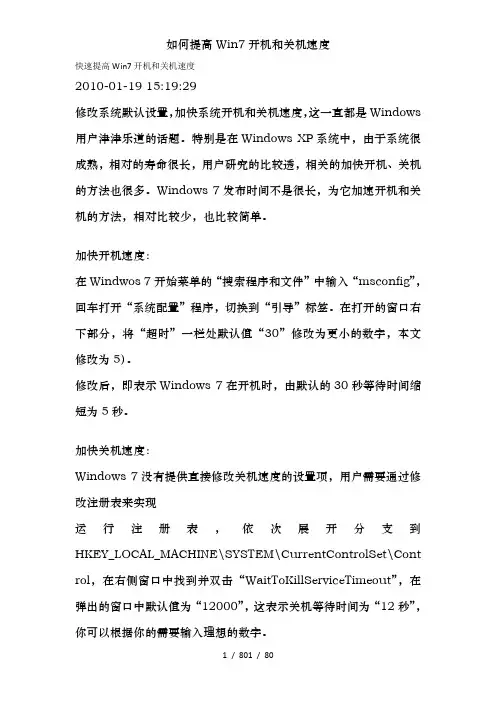
快速提高Win7开机和关机速度2010-01-19 15:19:29修改系统默认设置,加快系统开机和关机速度,这一直都是Windows 用户津津乐道的话题。
特别是在Windows XP系统中,由于系统很成熟,相对的寿命很长,用户研究的比较透,相关的加快开机、关机的方法也很多。
Windows 7发布时间不是很长,为它加速开机和关机的方法,相对比较少,也比较简单。
加快开机速度:在Windwos 7开始菜单的“搜索程序和文件”中输入“msconfig”,回车打开“系统配置”程序,切换到“引导”标签。
在打开的窗口右下部分,将“超时”一栏处默认值“30”修改为更小的数字,本文修改为5)。
修改后,即表示Windows 7在开机时,由默认的30秒等待时间缩短为5秒。
加快关机速度:Windows 7没有提供直接修改关机速度的设置项,用户需要通过修改注册表来实现运行注册表,依次展开分支到HKEY_LOCAL_MACHINE\SYSTEM\CurrentControlSet\Cont rol,在右侧窗口中找到并双击“WaitToKillServiceTimeout”,在弹出的窗口中默认值为“12000”,这表示关机等待时间为“12秒”,你可以根据你的需要输入理想的数字。
修改后,保存设置,下次登录系统时即可生效。
如果没有WaitToKillServiceTimeout我给你一个优化关机速度的注册表文件,免了这样去搜了的.复制下面的命令,写入记事本,保存为:优化关机速度.reg 双击导入即可.============================================Windows Registry Editor Version 5.00[HKEY_CURRENT_USER\Control Panel\Desktop] "AutoEndTasks"="1" "HungAppTimeout"="1000" "WaitToKillAppTimeout"="1000"[HKEY_LOCAL_MACHINE\SYSTEM\CurrentControlSet\Con trol]"WaitToKillServiceTimeout"="1000"Windows Registry Editor Version 5.00[HKEY_LOCAL_MACHINE\SYSTEM\CurrentControlSet\Con trol\Session Manager\Memory Management] "ClearPage"=dword:00000000[HKEY_LOCAL_MACHINE\SYSTEM\ControlSet003\Control \Session Manager\Memory Management] "ClearPage"=dword:00000000================================================= =====编辑点评:本文所说的两个方法,是目前相对比较简单,也比较稳妥的方式,效果也比较明显。
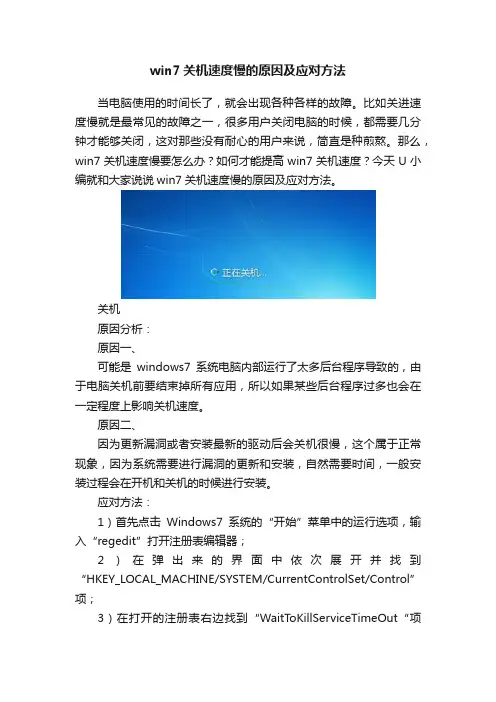
win7关机速度慢的原因及应对方法
当电脑使用的时间长了,就会出现各种各样的故障。
比如关进速度慢就是最常见的故障之一,很多用户关闭电脑的时候,都需要几分钟才能够关闭,这对那些没有耐心的用户来说,简直是种煎熬。
那么,win7关机速度慢要怎么办?如何才能提高win7关机速度?今天U小编就和大家说说win7关机速度慢的原因及应对方法。
关机
原因分析:
原因一、
可能是windows7系统电脑内部运行了太多后台程序导致的,由于电脑关机前要结束掉所有应用,所以如果某些后台程序过多也会在一定程度上影响关机速度。
原因二、
因为更新漏洞或者安装最新的驱动后会关机很慢,这个属于正常现象,因为系统需要进行漏洞的更新和安装,自然需要时间,一般安装过程会在开机和关机的时候进行安装。
应对方法:
1)首先点击Windows7系统的“开始”菜单中的运行选项,输入“regedit”打开注册表编辑器;
2)在弹出来的界面中依次展开并找到“HKEY_LOCAL_MACHINE/SYSTEM/CurrentControlSet/Control”项;
3)在打开的注册表右边找到“WaitT oKillServiceTimeOut“项
(WaitToKillServiceTimeout 是用来等待终止Service的时间,关机时如果有某个Service超过指定时间还不自动停止的话,作业系统就强迫停掉它);
4)然后鼠标右击选择右键菜单下的“修改”,从打开的对话框中可以看到Windows7默认数值是12000(代表12秒),只需在这里把这个数值适当修改低一些,比如5秒或是7秒,这样一来就可以让系统的关机速度快人一步了。

提升电脑开机速度的方法电脑开机速度是影响用户使用体验的重要因素之一。
如果电脑开机速度过慢,不仅会浪费用户的时间,还会影响用户的工作效率。
因此,提升电脑开机速度是很有必要的。
下面介绍几种提升电脑开机速度的方法。
1.清理系统垃圾系统垃圾是指在使用电脑过程中产生的临时文件、缓存文件、日志文件等。
这些文件会占用硬盘空间,导致电脑运行缓慢。
因此,定期清理系统垃圾可以有效提升电脑开机速度。
可以使用系统自带的磁盘清理工具或第三方清理工具进行清理。
2.禁用开机启动项开机启动项是指在电脑开机时自动启动的程序。
如果开机启动项过多,会导致电脑开机速度变慢。
因此,可以禁用一些不必要的开机启动项来提升电脑开机速度。
可以在任务管理器中查看开机启动项,并禁用不必要的项。
3.升级硬件硬件的性能也会影响电脑开机速度。
如果电脑硬件配置较低,开机速度会比较慢。
因此,可以考虑升级硬件来提升电脑开机速度。
例如,升级固态硬盘可以大幅提升电脑开机速度。
4.优化系统设置优化系统设置也可以提升电脑开机速度。
例如,可以关闭一些不必要的系统服务、优化系统启动项等。
可以使用系统自带的优化工具或第三方优化工具进行优化。
5.安装杀毒软件电脑中存在病毒、木马等恶意软件也会影响电脑开机速度。
因此,安装杀毒软件可以有效提升电脑开机速度。
杀毒软件可以及时发现并清除电脑中的恶意软件,保证电脑的安全性和稳定性。
提升电脑开机速度需要从多个方面入手,包括清理系统垃圾、禁用开机启动项、升级硬件、优化系统设置、安装杀毒软件等。
只有综合运用这些方法,才能有效提升电脑开机速度,提高用户的使用体验。
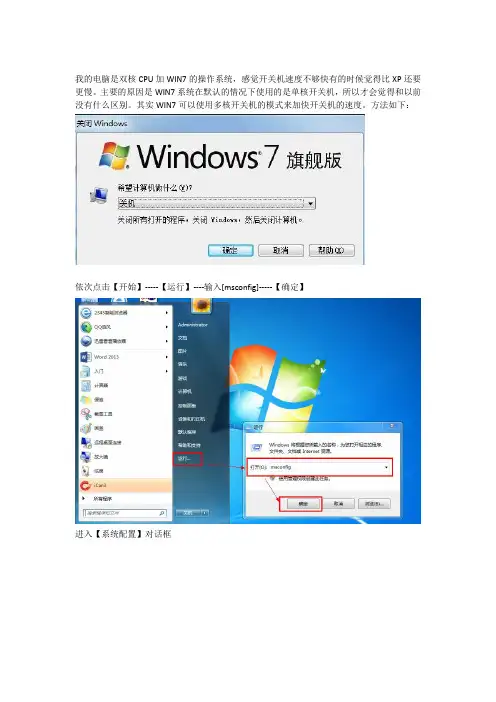
我的电脑是双核CPU加WIN7的操作系统,感觉开关机速度不够快有的时候觉得比XP还要更慢。
主要的原因是WIN7系统在默认的情况下使用的是单核开关机,所以才会觉得和以前没有什么区别。
其实WIN7可以使用多核开关机的模式来加快开关机的速度。
方法如下:
依次点击【开始】-----【运行】----输入[msconfig]-----【确定】
进入【系统配置】对话框
【系统配置】对话框----点击【引导】
点击【高级选项】按钮进入【引导高级选项】就可以看到【处理器数量】
勾选【处理器数量】下方的下拉框可以选择处理器的个数。
建议选两个以上。
确定后看看电脑开机和关机的速度有没有提升。
我的是升了。
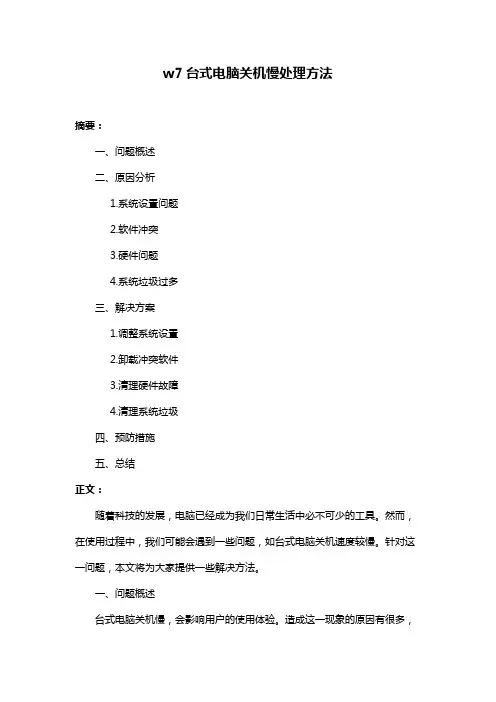
w7台式电脑关机慢处理方法摘要:一、问题概述二、原因分析1.系统设置问题2.软件冲突3.硬件问题4.系统垃圾过多三、解决方案1.调整系统设置2.卸载冲突软件3.清理硬件故障4.清理系统垃圾四、预防措施五、总结正文:随着科技的发展,电脑已经成为我们日常生活中必不可少的工具。
然而,在使用过程中,我们可能会遇到一些问题,如台式电脑关机速度较慢。
针对这一问题,本文将为大家提供一些解决方法。
一、问题概述台式电脑关机慢,会影响用户的使用体验。
造成这一现象的原因有很多,包括系统设置、软件冲突、硬件问题以及系统垃圾过多等。
二、原因分析1.系统设置问题:错误的系统设置可能导致电脑关机速度变慢。
2.软件冲突:安装了不兼容或冲突的软件,可能导致电脑关机时出现卡顿。
3.硬件问题:如硬盘故障、内存不足等,都可能导致电脑关机速度降低。
4.系统垃圾过多:长时间使用电脑,会产生大量无用的临时文件和垃圾文件,影响系统运行速度。
三、解决方案1.调整系统设置:检查系统设置中的电源选项,调整关机速度或启用快速关机功能。
2.卸载冲突软件:通过控制面板卸载不兼容或冲突的软件,以确保系统稳定。
3.清理硬件故障:检查硬盘、内存等硬件,如有故障需及时更换或维修。
4.清理系统垃圾:使用清理软件或磁盘清理工具,定期清理无用文件和垃圾文件。
四、预防措施为了避免电脑关机速度再次变慢,我们还需注意以下几点:1.避免安装过多软件,特别是不兼容或冲突的软件。
2.定期检查硬件,确保硬件设备正常运行。
3.定期清理系统垃圾,保持系统整洁。
4.适当提高电脑性能,如增加内存、更换硬盘等。
五、总结通过以上分析,我们了解到台式电脑关机慢的原因及解决方案。
希望本文能为大家提供帮助,让您的电脑关机速度变得更快。
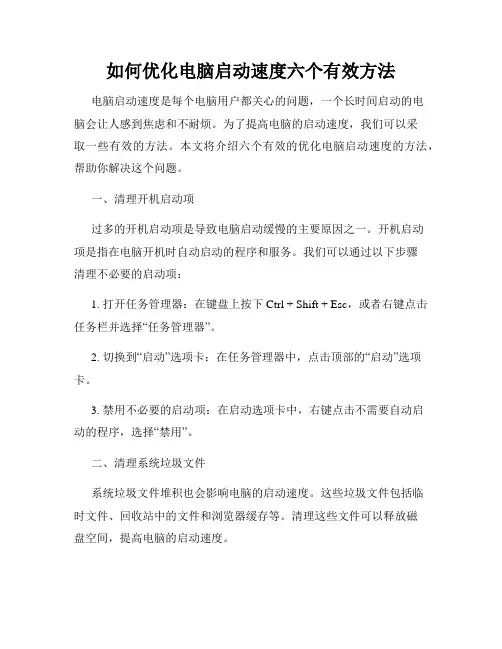
如何优化电脑启动速度六个有效方法电脑启动速度是每个电脑用户都关心的问题,一个长时间启动的电脑会让人感到焦虑和不耐烦。
为了提高电脑的启动速度,我们可以采取一些有效的方法。
本文将介绍六个有效的优化电脑启动速度的方法,帮助你解决这个问题。
一、清理开机启动项过多的开机启动项是导致电脑启动缓慢的主要原因之一。
开机启动项是指在电脑开机时自动启动的程序和服务。
我们可以通过以下步骤清理不必要的启动项:1. 打开任务管理器:在键盘上按下Ctrl + Shift + Esc,或者右键点击任务栏并选择“任务管理器”。
2. 切换到“启动”选项卡:在任务管理器中,点击顶部的“启动”选项卡。
3. 禁用不必要的启动项:在启动选项卡中,右键点击不需要自动启动的程序,选择“禁用”。
二、清理系统垃圾文件系统垃圾文件堆积也会影响电脑的启动速度。
这些垃圾文件包括临时文件、回收站中的文件和浏览器缓存等。
清理这些文件可以释放磁盘空间,提高电脑的启动速度。
1. 使用磁盘清理工具:在Windows系统中,自带了一个磁盘清理工具。
只需在文件资源管理器中右键点击系统驱动器(通常为C盘),选择“属性”,然后点击“磁盘清理”按钮即可。
2. 选择要清理的文件类型:在磁盘清理工具中,勾选要清理的文件类型,如“临时文件”、“回收站”和“浏览器缓存”等。
3. 执行清理操作:点击“确定”按钮,系统将自动清理选定的文件类型。
三、禁用不必要的服务电脑启动时运行的服务也会占用系统资源,导致启动速度变慢。
禁用一些不必要的服务可以提高电脑的启动速度。
1. 打开系统配置工具:在Windows系统中,按下Win + R键,输入“msconfig”并回车,即可打开系统配置工具。
2. 切换到“服务”选项卡:在系统配置工具中,点击顶部的“服务”选项卡。
3. 禁用不必要的服务:在服务选项卡中,勾选不需要运行的服务,然后点击“确定”按钮。
四、升级硬件如果你的电脑硬件配置较低,启动速度可能会受到限制。
如何让电脑重启速度加快
让电脑重启速度加快的方法
一、手动配置
同时按下组合键Win(窗口键)+R,启动运行任务栏!输入msconfig。
在系统配置使用程序页面点击启动选项卡,将不需要开机启动的启动项前面的勾去掉!点击确定。
为使系统修改生效,需要重新启动计算机。
直接点击重启计算机即可完成修改。
去掉不必要的启动项后系统启动时间会明显加快!
二、第三方软件优化
启动360安全卫士,选择优化加速选项卡!
在优化加速选项卡选择启动项,不必随机启动的项目后面直接点击禁止启动即可!
回到一键优化选项卡,点击扫描,扫面完成后点击一键优化按钮!完成优化后,系统服务和启动项都最精简了。
速度会提升很多的。
如何让电脑重启速度加快:
1.如何解决电脑越来越卡加快开关机速度方法
2.让电脑提高速度的八大方法
3.如何给电脑开机运行提速的三个技巧介绍
4.怎么让win7电脑开机速度变快
5.如何让电脑系统快速重启。
Windows7开机加速完全攻略2010年03月31日一个Windows 操作系统用的久了,自然而然的要出很多问题,系统也会明显的减慢,原因当然很多:注册表日益复杂、无用字体越来越多、启动加载的程序越来越多、系统默许开启的服务越来越多、规划任务列表中被加入了一些莫名其妙的开机启动项目、磁盘碎片越来越多、杀毒软体的开机动作选项没有合理设置等等。
不仅是用久了的系统,就总算一个新安装好的操作系统,也需要进行一些设置优化,关闭不经常使用的服务、屏蔽一些压根无用的开机启动项目等等。
如果你是个电脑新手,想对系统开机原理以及优化原理进挺进一步相识,那末请耐心的看完本文后再步履;如果你是个电脑老手,担心破坏系统稳定性,那末申明你确实需要读这篇文章,因为真正的老手以及妙手是不会破坏掉系统的。
Windows系统开机启念头制简述相识Windows系统开机启念头制简述,是本次开机加速优华硕笔记本装系统化步履的“理论根蒂根基”,然后一切的实战,都围绕着这个中心展开。
把这些个Windows开机启动的原理以及机制相识清楚,就不会盲人摸象,不用担心会给系统带来什么崩溃什么后遗症之类的东西了。
起首问一下:你的Windows7系统开机启动需要多久?很多伴侣都会体贴这个问题,从XP时代沿袭下来的习惯,以前都把开机画面下的进程项度条转几圈,成了本身爱机性能的风向标。
此刻Windows7优化大师、Vista优化大师等东西都提供了开机时间检测功能,打开它们就能够熬头眼看到。
需要注意的是,那个开机时间,指的是从开机画面到预示开机用户名密码登岸的那个画面需要的时间,而不是到达桌面。
这个开机时间统计是微软官方提供的接口,而不是本身想当然的计算。
不管开机要多久,总有办法去优化,可是一般优化东西并不会对开机启动速度改善很多,你还要手动去设置以及关闭一些系统级别的服务win7旗舰版神key。
因此,我们要知道在电脑开机的时辰,到底Win7都干了哪些事,只有知道这些个,才能对症下药,真正的做到开机的极速优化。
如何优化电脑的启动和关机速度现代社会,电脑已经成为我们生活中必不可少的工具。
然而,随着电脑使用时间的增长,我们可能会发现电脑的启动和关机速度变得越来越慢。
这不仅浪费了我们宝贵的时间,还影响了我们的工作效率。
因此,优化电脑的启动和关机速度变得尤为重要。
本文将从软件优化、硬件优化和系统维护三个方面,为大家介绍如何优化电脑的启动和关机速度。
一、软件优化1. 移除不必要的启动项:在电脑启动时,有许多软件会自动启动,这些软件不仅占用系统资源,还会延长启动时间。
因此,我们可以通过打开任务管理器,选择“启动”选项卡,禁用那些不必要的启动项,从而提高电脑的启动速度。
2. 清理系统垃圾文件:随着时间的推移,电脑上会积累大量的临时文件、缓存文件等垃圾文件,这些文件不仅占用了硬盘空间,还会降低系统的运行速度。
我们可以使用系统自带的“磁盘清理工具”或者第三方的优化软件,定期清理这些垃圾文件,从而提高电脑的启动速度。
3. 卸载不常用的软件:我们在使用电脑的过程中,可能会安装很多软件,但是有些软件我们可能很久都没有使用过了。
这些不常用的软件不仅占用了硬盘空间,还会在系统启动时加载,从而降低电脑的启动速度。
因此,我们可以通过打开控制面板,选择“程序”选项,卸载那些不常用的软件,从而提高电脑的启动速度。
二、硬件优化1. 增加内存:内存是电脑运行速度的重要因素之一。
如果电脑的内存较小,那么在启动和关机时,系统会花费更多的时间来读取和写入数据,从而导致启动和关机速度变慢。
因此,我们可以考虑增加内存条的容量,从而提高电脑的启动和关机速度。
2. 更换硬盘:传统的机械硬盘相对于固态硬盘来说,读写速度较慢。
因此,如果我们的电脑还是使用机械硬盘,那么可以考虑更换为固态硬盘,从而提高电脑的启动和关机速度。
三、系统维护1. 及时更新系统和驱动:操作系统和硬件驱动程序的更新通常会修复一些系统漏洞和性能问题,从而提高电脑的启动和关机速度。
因此,我们应该定期检查系统更新,并及时安装系统和驱动程序的最新版本。
win7开机慢的快速简单处理方法以win7开机慢的快速简单处理方法为标题Win7是一个广泛使用的操作系统,但有时候我们可能会遇到开机慢的问题。
本文将介绍一些快速简单的处理方法,帮助您解决Win7开机慢的问题。
1. 清理系统垃圾文件系统垃圾文件的积累会导致系统运行缓慢,影响开机速度。
您可以使用系统自带的磁盘清理工具进行清理。
打开“计算机”,右击系统安装盘(一般是C盘),选择“属性”,点击“磁盘清理”,勾选要清理的项目,点击“确定”即可。
2. 禁用开机自启动程序开机自启动程序过多会占用系统资源,导致开机速度变慢。
您可以通过以下步骤禁用开机自启动程序:按下Win+R组合键,输入“msconfig”,点击“确定”。
在“系统配置”窗口中,切换到“启动”选项卡,取消不需要开机启动的程序的勾选,点击“确定”保存设置,重启电脑生效。
3. 优化启动项Win7启动时加载的软件和服务越多,开机速度就越慢。
您可以通过以下步骤优化启动项:按下Win+R组合键,输入“msconfig”,点击“确定”。
在“系统配置”窗口中,切换到“服务”选项卡,勾选“隐藏所有Microsoft服务”,然后点击“禁用全部”按钮。
切换到“启动”选项卡,点击“打开任务管理器”,在“启动”选项卡中禁用不需要启动的程序,关闭任务管理器后点击“确定”,重启电脑生效。
4. 更新驱动程序过时的驱动程序可能会导致系统运行缓慢,影响开机速度。
您可以通过以下步骤更新驱动程序:按下Win+R组合键,输入“devmgmt.msc”,点击“确定”打开设备管理器。
展开各个设备类别,右击需要更新驱动的设备,选择“更新驱动程序软件”,根据提示选择自动搜索更新或手动指定驱动程序路径进行更新。
5. 检查磁盘错误磁盘错误可能会影响系统的正常运行,导致开机慢。
您可以通过以下步骤检查磁盘错误:打开“计算机”,右击系统安装盘(一般是C盘),选择“属性”,点击“工具”选项卡,点击“检查”按钮,勾选“自动修复文件系统错误”和“扫描并尝试恢复坏扇区”,点击“开始”按钮进行磁盘检查。
Win7电脑关机很慢如何解决?Win7电脑关
机很慢的解决办法
Win7系统的电脑在使用的时间比较久了以后,做什么感觉都会比较迟钝一些,例如关机的时候要等很久才能完全关机,那么有什么办法可以提高Win7电脑的关机速度吗?下面就和我一起来看看解决办法吧。
Win7系统关机很慢解决方法
1、在键盘上同时按下"Win+R'组合快捷键,调出运行窗口,在运行窗口中输入"gpedit.msc'命令之后再确定,打开"组策略编辑器'。
2、在"策略组编辑器'中左侧列表依次展开"计算机配置管理模板系统关机选项'。
3、展开"关机选项'后,我们在右侧列表找到"关闭会阻止或取消关机的应用程序的自动终止功能',鼠标双击打开。
4、在"关闭会阻止或取消关机的应用程序的自动终止功能'窗口中,点击"已启用',并应用---确定。
电脑启动速度慢教你五招加速开机近年来,电脑已经成为人们日常生活的必备工具之一。
然而,很多人经常遇到电脑启动速度慢的问题,这不仅耗费时间,还严重影响工作效率。
为了解决这一问题,下面将介绍五种方法来加速电脑的开机速度。
一、清理启动项在电脑启动过程中,有许多不必要的程序会自动加载,这些程序会大幅度延长开机时间。
因此,清理启动项是解决电脑启动慢的一种有效方法。
具体操作步骤如下:1. 按下Win+R组合键打开运行对话框,输入"msconfig"并点击“确定”;2. 在弹出的“系统配置”窗口中选择“启动”标签页;3. 取消不必要的程序的勾选,然后点击“应用”和“确定”按钮;4. 最后重新启动电脑,即可看到开机速度明显提升。
二、优化硬盘空间电脑硬盘空间不足也是导致开机速度变慢的原因之一。
因此,对硬盘进行优化是解决问题的关键。
以下几种方法可以帮助您优化硬盘空间:1. 清理垃圾文件:使用系统自带的磁盘清理工具或者第三方软件,清理系统中的临时文件、垃圾文件等;2. 卸载无用的程序:打开控制面板,选择“程序和功能”,卸载不再使用的软件;3. 移除无用的文件:检查电脑中的文档、图片、视频等文件,删除不再需要的;4. 压缩文件:将大文件进行压缩,以节省硬盘空间。
三、更新驱动程序驱动程序是电脑硬件和操作系统之间的桥梁,如果驱动程序过时或不兼容,会影响电脑的启动速度。
因此,定期更新驱动程序是保证电脑正常运行的重要步骤。
您可以通过以下方式更新驱动程序:1. 打开设备管理器:右击“此电脑”,选择“属性”,然后选择“设备管理器”;2. 找到需要更新的硬件设备,右击选择“更新驱动程序软件”;3. 在弹出的对话框中,选择自动搜索驱动程序的方式进行更新。
四、清理注册表注册表是存储系统配置信息的重要数据库,但随着时间的推移,注册表中会积累大量无用的信息,从而导致系统运行变慢。
因此,清理注册表可以帮助加速电脑的开机速度。
如何加快提高win7开机速度加快win7关机速度
2011-06-07 12:48
使用第三方软件对win7进行优化是件很普遍的事,优化后的win7在启动和运行速度上也的确能有不小的提升。
但是这些软件往往存在一个很严重的问题,就是很容易优化过度,导致一些系统功能无法正常使用。
因此,在win7优化方面,我们还是建议大家深入发掘win7潜能,从系统本身入手进行优化。
以加快win7启动速度为例,我们就可以通过修改注册表和引导设置这两方面进行优化:
1.修改注册表
点击开始按钮,在开始菜单下方的文本框中输入“regedit”启动注册表编辑器。
在注册表编辑器左侧的目录中,依次打开HKEY_LOCAL_MACHINE→SYSTEM→CurrentControlSet→Control→Session Manager→Memory Management→PrefetchParameters。
然后在右侧窗口中找到并双击“EnablePrefetcher”,在弹出对话框中将系统默认的值“3”修改“0”,保存设置后退出即可。
修改这个值可以减少预读取的文件数,减少进入系统前的进度条等待时间,从而达到加速win7启动的目的。
这个方法也同样适用于winXP和vista。
2.修改引导高级选项加快win7启动速度
点击开始按钮,在开始菜单下方输入“msconfig”打开系统配置选项,并切换到“引导”标签,单击“高级选项”按钮。
在弹出的“引导高级选项”对话框的左上角,我们可以看到默认情况下win7的处理器个数设置为1。
如果你是双核用户,可以在“处理器数”前打勾,并将下方的数量改为“2”。
修改完毕后,点击“确定”按钮,保存设置退出即可。
加快win7关机速度
由于Win7是专门针对已经硬件设备开启的加速功能,因此这个方法没有修改注册表来得更直接和有效。
虽然windows7的关机速度已经比之前的Windows XP和Vista系统快了不少,但稍微修改一下注册表会让关机更迅速,操作简单方便,何乐而不为呢!
在Windows7系统的“开始”菜单的搜索框中输入“regedit”打开注册表编辑器,接下来找到“HKEY_LOCAL_MACHINE/SYSTEM/CurrentControlSet/Control”项打开,可以发现其中有一项“WaitToKillServiceTimeOut”项,鼠标右键点击,选择右键菜单下的“修改”命令项,从打开的对话框中可以看到Windows7默认数值是12000(代表12秒),只需在这里把这个数值适当修改低一些,比如5秒或是7秒,这样一来就可以让windows7的关机速度快人一步了。
●修改注册表
●在系统配置中删除启动项目
小贴士:减少开机启动程序也是加快系统启动的主要方法,在windows7中,我们可以在开始菜单的运行窗口输入“MSCONFIG”,在系统配置的启动项目中来关闭启动项目,也可以使用各种优化、安全软件的相关启动项设置功能来操作。